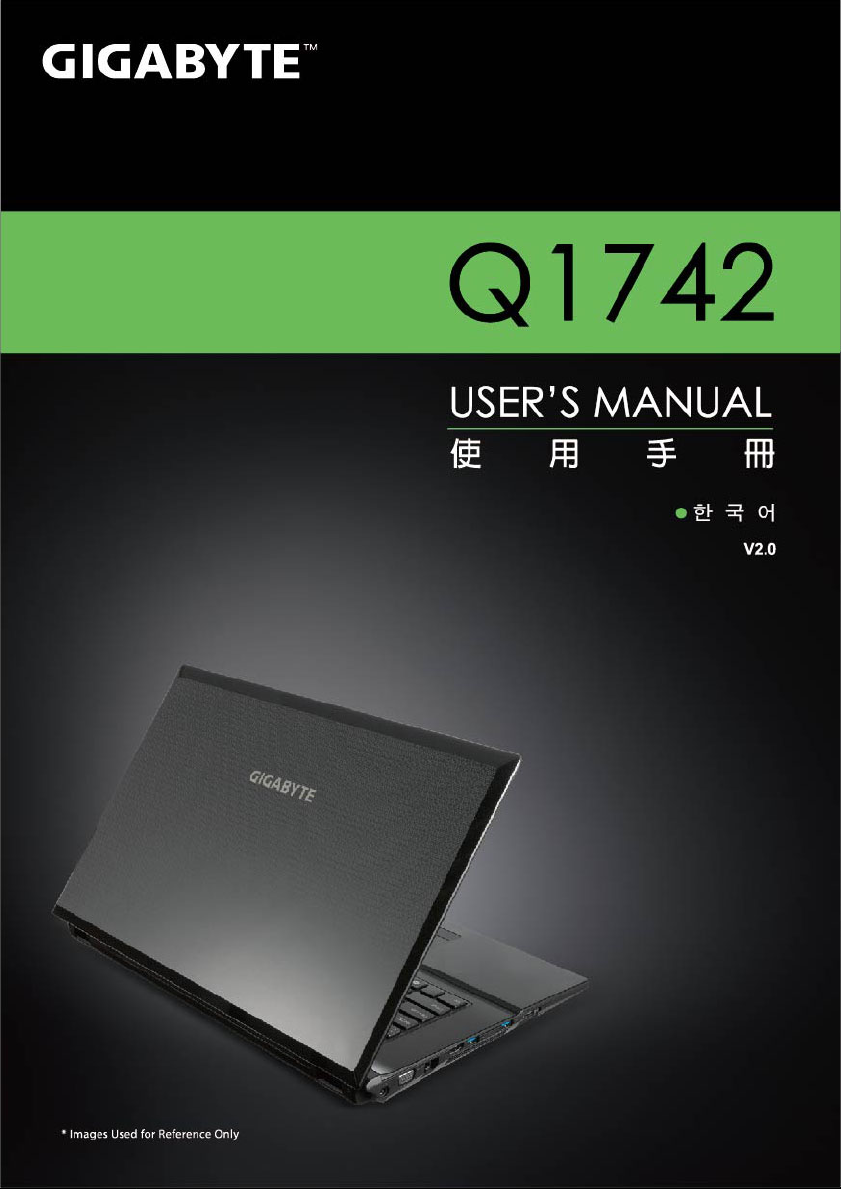
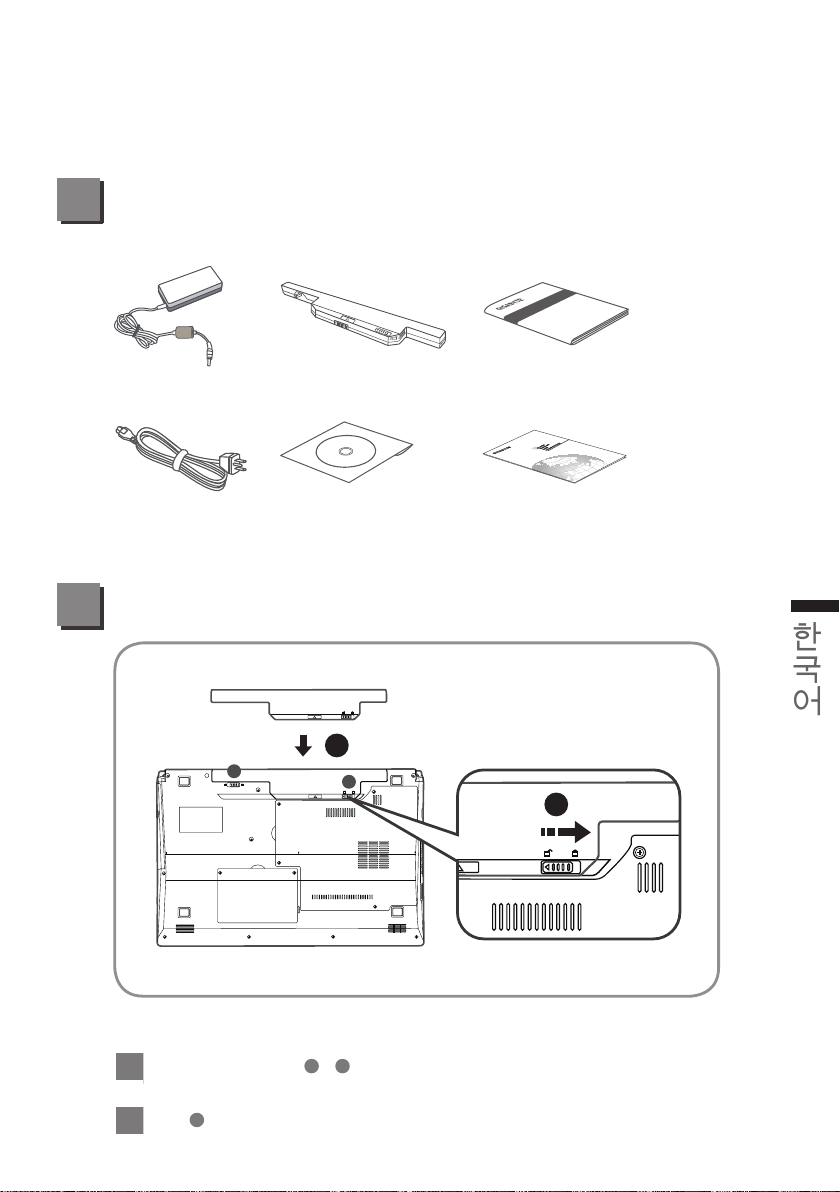
기가바이트 노트북 Q1742 을 구매 한 것을 축하 드립니다!
이 설명서는 당신이 당신의 노트북 세팅 하는 것에 도움이 될 것입니다. 보다 많은 정보를
원 하신다면 기가바이트 웹사이트, http://www.gigabyte.com.를 방문하십시오. 모든 스펙
은제조사의 선적시의 설정에 따르며, 이는 사전 서면의 통보 없이 변할 수 있습니다.
아이템 체크하기
AC 어답터 배터리 팩 설명서
파워 코드 드라이브 CD 워런티 카드
*이 문서의 삽화는 당신의 모델과 달라 보일 수 있습니다.
기가바이트 노트북 처음 으로 사용 하기
1
한국어
1
B
A
2
배터리를 설치 하기 위하여 다음과 같은 절차를 따르십시오:
A
B
배터리를 두 걸쇠 (
1
은 “찰칵” 하는 소리를 들을 수 있습니다.
A
걸쇠
2
를 왼쪽으로 밀어 배터리를 잠그십시오
&
에 보이는) 가 걸릴 때까지 밀어 넣으십시오당신
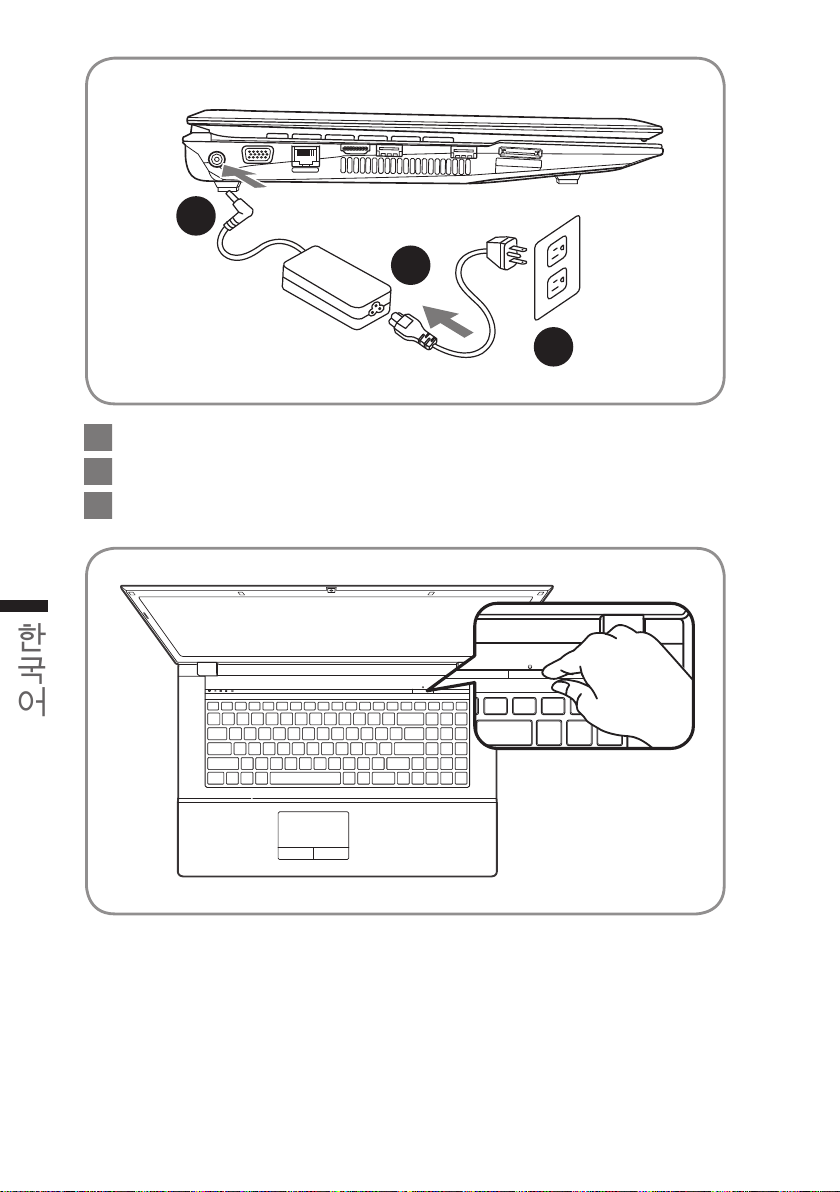
2
1
3
1 파워코드를 AC 아답터에 연결 하십시오.
2 AC 아답터를 노트북 왼쪽의 DC-In 잭에 연결 하십시오.
3 파워코드를 파워 아울렛에 연결 하십시오 .
2
한국어
전원 켜기:
처음 Q1742노트북을 켤시, 운영체제가 모두 셋팅 될때까지 전원을 끄지 마십시오.
윈도우셋업이 모두 마치기 전에 오디오는 작동을 하지 않을수 있습니다.
처음 으로 Q1742부팅 하기:
당신의 환결 설정에 따라, 당신의 노트북의 시작시 마이크로소프트 윈도우 부트 스
크린은 당신의 처음 스크린 일 것 입니다. 스크린상의 지시에 따라 개인정보를 입
력하여 윈도우 운영체제 셋업을 마치십시오.

기가바이트 노트북 투어
정면도
7
6
5
좌측면도
1
1 웹캠
2 디스플레이
3 전원 버튼
2
3
4 키보드
5 터치패드 + 마우스
6 내장 마이크로폰
4
7 상태 표시등
무선랜 표시 LED
HDD 상태LED
숫자 잠금 표시등
대문자 장금 표시등
스크롤 잠금 표시등
3
한국어
1 DC-In 잭
외장모니터 (VGA) 포트
2
1 2 4 53 6 7 8
3 랜(RJ-45) 포트
4 HDMI 포트
5 USB 3.0 포트
6 USB 3.0 포트
7 멀티 카드 리더
8 e-사타 포트
9-in-1 카드 리더:
MMC / RSMMC
●
SD / mini SD / SDHC /
●
SDXC 호환
MS/ MS Pro / MS Duo
●

우측면도
4
앞&바닦&뒷면도
한국어
32 41 5
1 마이크로 잭
2 해드폰 잭
3 USB 2.0 포트
4 광학 디스크 드라이브
5 킹스턴락 슬럿
1
1 전원 표시등
2 배터리 배이
3 부품장치구
2
4 스피커
5 HDD 장치구
3
5
4
전원 LED
/
배터리 상태 LED

기능 그리고 핫키 표시등
다른 키와 함께 <Fn> 키를 사용하여 핫키를 생성, 여러 기능을 제어 할 수 있는 빠르고
편안한 방법을 제공합니다. 핫키를 사용 하기 위하여, 먼저 <Fn> 키룰 누른 상태에서
조합할 수 있는 두번째 키를 누르다음 다시 떼 십시오.
핫키 설명 아이콘
Fn + ~ 재생/멈춤(오디오 /비디오 프로그램)
Fn + F1 터치패드 토글
Fn + F2
Fn + F3 묵음 토글
Fn + F4 수면 토글
Fn + F5/F6 소리 감소/증가
Fn + F7 화면 토글
Fn + F8/F9 밝기 감소/증가
Fn + F10 PC 카메라 파워 토글
Fn + F11 랜 모둘 전원 토글
Fn + F12 블루투스 모듈 전원토글
백라이트를 끄기
(키를 누루거나 또는 터치패드를 통해 켜십시오)
5
한국어
Fn + NumLk 번호 키패드 토글
Fn + ScrLk
스크롤 락 토글

기가바이트 스마트 복원
● 시스템 복원-당신의 Q1742 운영체제 재 설치:
Q1742하드 디스크 드라이버에는운영체제에 어떤 증상이 생겼을때 복원 할 수 있는 운
영체제 풀 백업 이미지 를 가지고 있는 숨겨진 파티션이 있습니다.
경고:
만일 하드드라이브가 제거 되거나 파티션이 삭제 되면, 복원 복원 서비스 가 사용
되지 않을 수 있습니다.
● 시스템 복원 실행:
시스템 복원 특징은 노트북 에 설치되어 있는 부분으로 공장에서 출고될때 이미 기본
저장 되어 있는 것입니다. 옵션 메뉴에서 당신은 윈도우 복원을 실행 시킬수 있으며 운
영체제를 공장가 로 재 설치 합니다.
● 아래는 어떻게 복원툴을 실행하여 복원을 실행하는 지를 설명 합니다.
1.전원을 끈후 다시 노트북을 실행 하십니다.
2.노트북 을 켠후 F9키를 눌러 복원 장치를 실행 하십시오
3.복원 윈도우가 열리며 당신에게 복원을 선택할 수 있
는 툴바를 보여 줄 것 입니다. 만약 당신이 복원을 원
하신다면 복원을 클릭하여 복원을 실행 합니다.
6
한국어
4.윈도우 복원은 열릴 것이며 복원을 시작 합니다.
5.복원이 끝나면 제 부팅을 실행해야 합니다.

스펙
스펙 Q1742N Q1742F
®
CPU 3rd Generation Intel
운영체제 Genuine Windows
디스플레이
17.3" HD+ 1600x900
LED Backlight
Core™ Processors
®
7 Compliant
17.3" FHD 1920x1080
LED Backlight
시스템 메모리 DDRIII, 2 slots (Max 8GB)
칩셋 Mobile Intel
®
Intel
비디오 그래픽
NVIDIA
Supports NVIDIA
®
HM76 Express Chipsets
HD Graphics 4000
®
GeForce® GT 640M 2GB
®
Optimus™ Technology
저장장치 2.5" 9.5mm HDD 5400rpm
광학 디스크 드라이브 12.7mm Super Multi DVD RW
USB(3.0)*2, USB(2.0)*1, HDMI, D-Sub, RJ45, e-SATA,
I/O 포트
Mic-in, Earphone-out, 9-in-1 card reader(SD/mini SD/
SDHC/SDXC/MMC/RS MMC/MS/MS Pro/MS Dou), DC-in
jack
오디오 2 Watt Speakers*2, Microphone
랜 10/100/1000 Mbps Ethernet
무선렌 802.11 b/g/n
통신
블루투스 Bluetooth V4.0
웹캠 1.3 Megapixel
안전장치 Kensington Lock
배터리 Li-ion 6-cell, 4400mAh, 48.84Wh
치수 413(W) X 270(D) X 14~40.5(H) mm
무게 ~3.0kg(w/ODD and 6-cell battery)
*이 사양은 사용자의 참조를위한 것입니다.최종 구성은 사용자가 구입에 따라 다릅니다.
7
한국어

부록
■
보증 &서비스:
보증 , 서비스 그리고 이와 관련된 정보는 워런티 카드를 참조 하시거나 아래
의 링크의 기가바이트 사이트를 참고 하십시오 .
http://www.gigabyte.com/support-downloads/technical-support.aspx
■
자주 묻는 질문:
FAQ( 자주 묻는 질문 ) 은 다음의 링크를 참조 하십시오 .
http://www.gigabyte.com/support-downloads/faq.aspx
8
한국어
